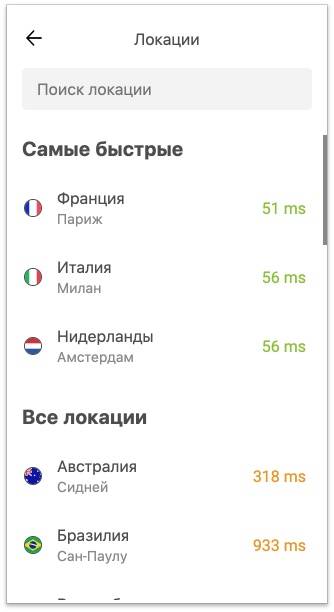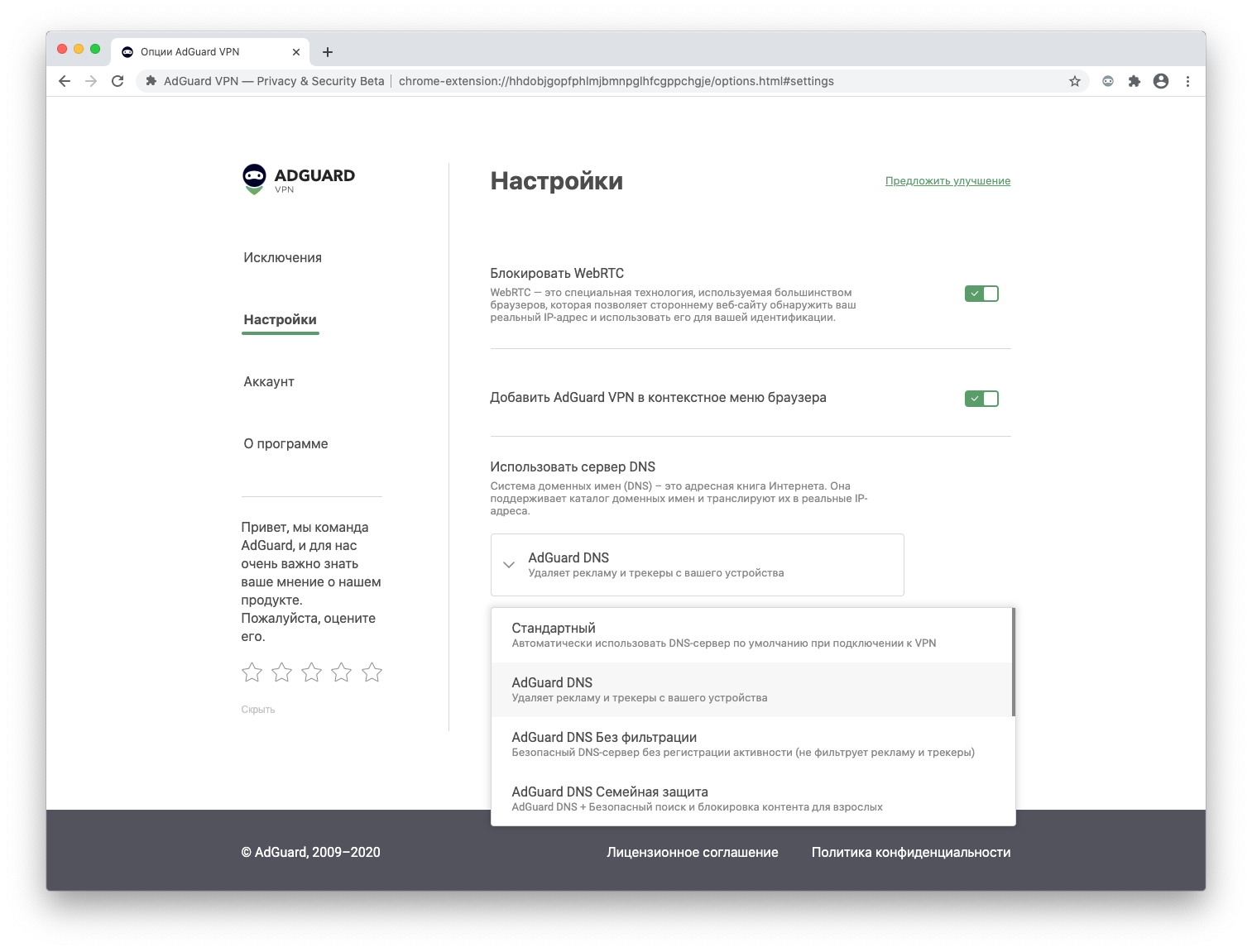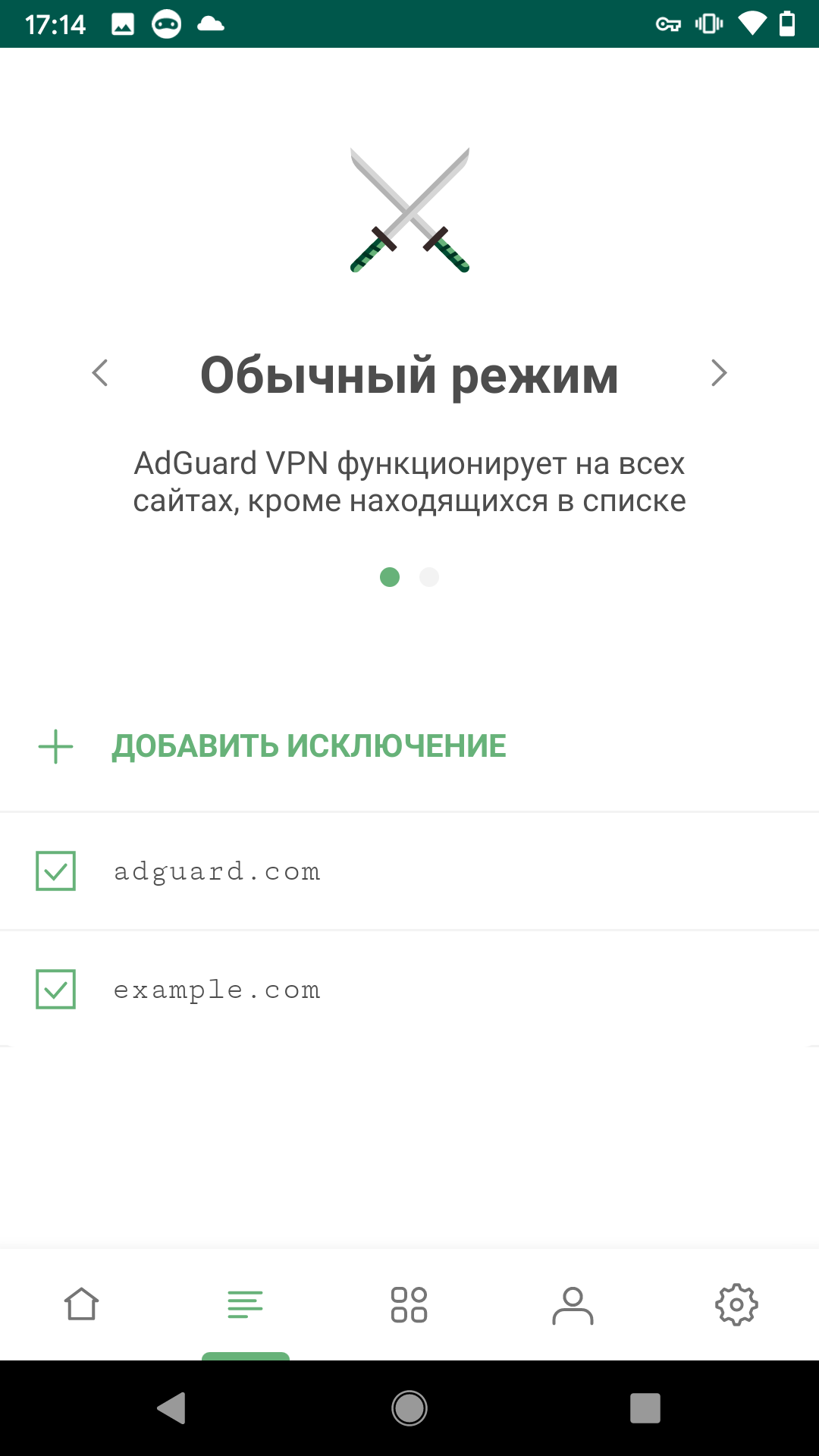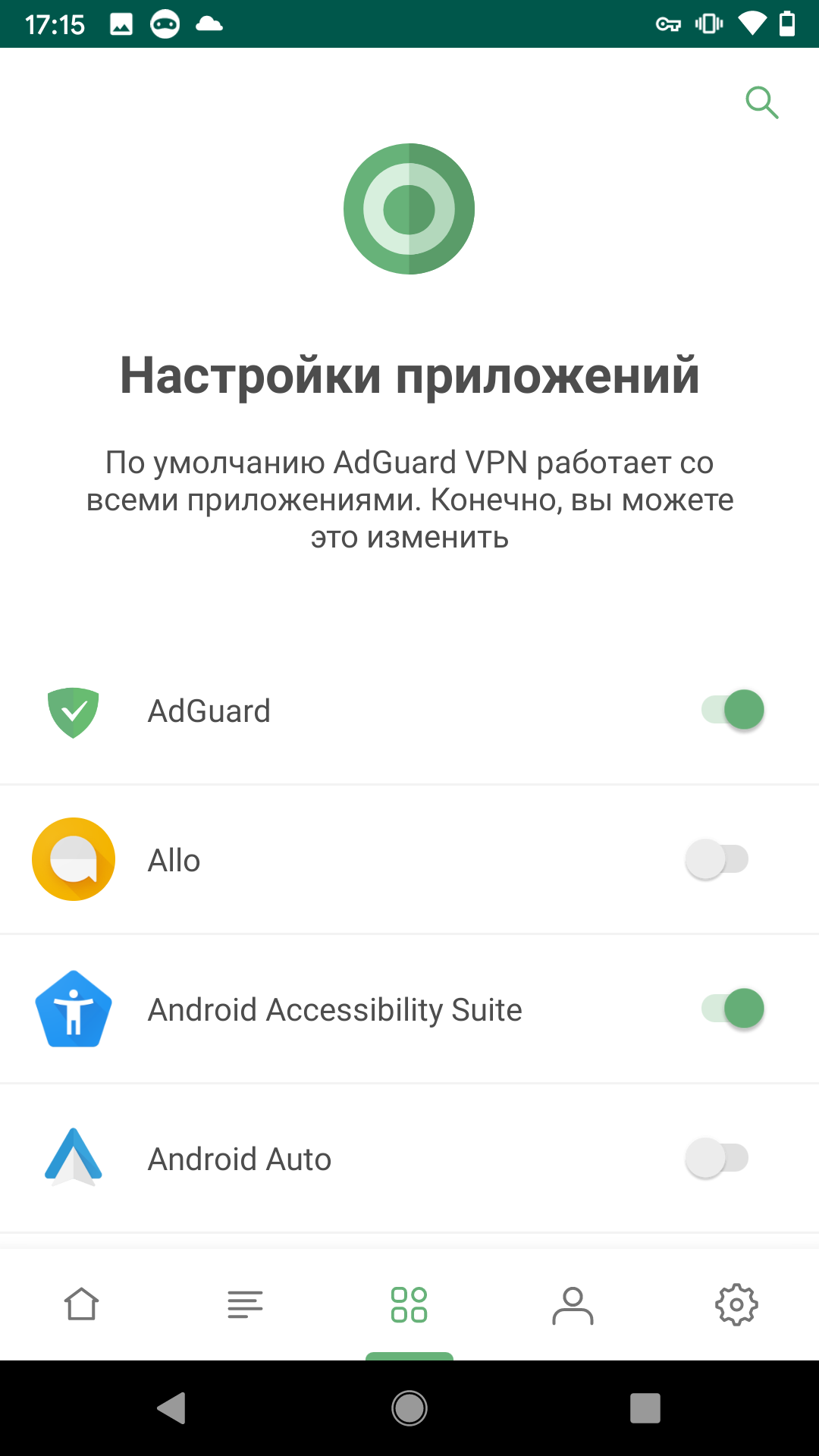Фильтрация https adguard что это
Как настроить AdGuard
В этой инструкции расскажем, как правильно настроить AdGuard, какой параметр за что отвечает, какую опцию изменить в первую очередь, а какую лучше не трогать. Выставим параметры для комфортного посещения интернета, чтобы блокировалось только то, что сами выбрали. И чтобы скорость загрузки страниц при этом не изменилась. Поехали.
Шаг 1
Запустите программу и по ссылке в нижнем меню перейдите в первую вкладку настроек, под названием «Общие».
Здесь параметры выставлены по умолчанию и менять их не рекомендуем. Если отключить автозапуск, AdGuard все равно запустится, только без интерфейса. Кроме экономии пары десятков мегабайт оперативной памяти это ничего не даст.
Автоматические обновления обеспечивают совместимость блокировщика с новыми версиями браузеров и компонентами операционной системы. Они бесплатны.
Шаг 2
Откройте вкладку Антибаннер. Это главный модуль AdGuard. Включите модуль, чтобы вырезать со страниц сайтов рекламные баннеры. Автоматическое определение языковых фильтров также рекомендуем включить.
Шаг 3
В следующей вкладке находится модуль Антитрекинг, который не дает системам статистики собирать вашу персональную информацию, например, такую как:
Чтобы заблокировать отслеживание, активируйте модуль. Проставьте галочки как на скриншоте ниже.
Шаг 4
Во вкладке ниже рекомендуем включить модуль Антифишинг, чтобы блокировать нехорошие сайты, распространяющие вирусы и обманывающие людей.
Настраивать тут больше нечего, двигаемся дальше.
Шаг 5
Если хотите, чтобы AdGuard блокировал рекламу во всех установленных программах, следующую вкладку пропускайте.
Шаг 6
Тем, у кого дома дети, будет полезна функция Родительский контроль. Модуль блокирует сайты, содержащие недопустимую для малышей информацию. Уровень чувствительности настраивается по возрасту. Запрет загрузки исполняемых файлов защитит компьютер от вирусов. Но если ребенок самостоятельно устанавливает игры, то такая защиты вызовет неудобства.
Если решили активировать модуль, придумайте и введите пароль для защиты настроек от изменения посторонними лицами. Предложение его ввести появится, как только поставите галочку возле надписи: «Включить родительский контроль».
Шаг 7
Во вкладке «Расширения» активируются, как ни странно, расширения. Они помогают управлять блокировкой рекламы не покидая окно браузера. Рекомендуем включить помощник AdGuard и блокиратор всплывающей рекламы.
Расширение Web of Trust включать не обязательно. Этот информер показывает репутацию сайта на основе оценок пользователей. В России им мало кто пользуется, поэтому информация о многих мелких ресурсах там неполная.
Шаг 8
Инструкция подошла к концу. Когда проставите галочки и включите нужные модули, закройте AdGuard. Кнопку «Сохранить» тут жать не надо, изменения фиксируются на лету.
Функции AdGuard VPN
AdGuard VPN – это VPN-сервис, созданный нашей компанией. VPN-протокол собственной разработки делает его уникальным среди конкурентов. AdGuard VPN в настоящее время доступен как браузерное расширение для Chrome и Firefox, а также как мобильное приложение для Android; приложения для iOS, Mac и Windows скоро появятся. Как в приложении, так и в расширениях есть бесплатный базовый план и платная подписка с большим количеством возможностей.
VPN-протокол AdGuard
Некоторые VPN слишком легко обнаружить, что делает их уязвимыми и ненадёжными. Нам потребовалось много времени, чтобы придумать и разработать наше собственное решение. Результатом стал VPN-протокол AdGuard, обеспечивающий бескомпромиссную безопасность. Он маскируется под обычный трафик, поэтому его гораздо труднее отследить и расшифровать.
Самые быстрые серверы
Помимо прочего, скорость работы VPN зависит от количества VPN-серверов и их пропускной способности. У AdGuard VPN множество серверов с неограниченной пропускной способностью, рассредоточенных по всему миру. Чем ближе к вам расположен сервер, тем быстрее соединение. Время отклика каждого сервера называется пинг и отображается напротив него. Топ-3 самых быстрых серверов выделены зелёным цветом, поэтому выбрать наиболее оптимальный очень просто.
Подписки
Разница между платёжными системами AdGuard и AdGuard VPN структурная: в AdGuard есть лицензии, а в AdGuard VPN – подписки.
Как уже упоминалось в начале этой статьи, есть два варианта: бесплатный и платный VPN. В бесплатный план входят:
Соответственно, платная версия предлагает неограниченные трафик и скорость, но количество устройств остаётся прежним.
Общий личный кабинет с AdGuard
Наконец, приобретённые подписки на AdGuard VPN можно найти в личном кабинете AdGuard. Общий личный кабинет – это очень удобно: все покупки, лицензионные ключи и подписки будут находиться в одном месте.
Функции расширений
Если вы посмотрите на расширения AdGuard VPN для Chrome или Firefox, то можете найти их меню довольно минималистичными. Здесь всего четыре вкладки, два режима работы и семь DNS-серверов на выбор. Давайте посмотрим, как всё это работает.
Два режима работы
Первая вкладка Исключения предлагает два режима: обычный и выборочный. В обычном режиме (включен по умолчанию), пользователь может добавить сайты в список исключений: на них AdGuard VPN работать не будет. И наоборот, включив выборочный режим, пользователь сможет добавлять сайты в пользовательский список, где он хочет, чтобы AdGuard VPN работал. Между этими режимами легко переключаться, поэтому настроить AdGuard VPN под свои потребности очень удобно.
Block WebRTC
Во второй вкладке Настройки есть функция, которая блокирует WebRTC. Эта программа позволяет сторонним сайтам устанавливать личность пользователя, обнаруживая его реальный IP-адрес. Чтобы этого не произошло, мы рекомендуем держать эту функцию включенной.
7 DNS-серверов на выбор
Вы можете выбрать один из нескольких доступных DNS-серверов – от AdGuard, Google, Cloudflare, Cisco или IBM (Quad9). Некоторые из них удаляют рекламу и трекеры с вашего устройства, другие включают безопасный поиск и блокировку контента для взрослых, третьи защищают устройство от вредоносных программ, фишинга и шпионского ПО. Пока в настройках расширений нет возможности добавить собственный DNS-сервер, но это можно сделать в приложении AdGuard VPN для Android.
AdGuard VPN для Android
AdGuard предлагает VPN-приложение для Android. Как и все остальные версии AdGuard VPN, здесь вы можете выбрать любой из многочисленных серверов. Для каждого из них AdGuard отобразит пинг (то есть время отклика), а три быстрейшие локации всегда будут в самом верху списка для удобства выбора.
AdGuard VPN для Android использует тот же продвинутый протокол (специально разработанный нами лично), что и все прочие наши VPN-приложения.
Обычный/Выборочный режим
По умолчанию выбран Обычный режим. При этом будут шифроваться и пропускаться через AdGuard VPN все запросы, кроме тех, что вы добавите в список исключений вручную.
И наоборот, в Выборочном режиме AdGuard VPN будет игнорировать весь трафик и будет работать только для запросов к доменам, добавленным в белый список.
Списки исключений для этих двух режимов отдельные, и вы можете переключаться между ними в одно нажатие для максимальной гибкости.
Настройки приложений
Тапнув по третьей иконке в нижнем ряду, вы откроете Настройки приложений. Здесь будут отображены все приложения, установленные на вашем устройстве.
Сдвиньте переключатель напротив любого приложения, чтобы AdGuard VPN игнорировал трафик этого приложения. По умолчанию AdGuard VPN работает для всех приложений.
Kill Switch
Если анонимность является для вас абсолютной необходимостью, включите Kill Switch во вкладке Настроек. Если соединение разорвётся по какой-либо причине, Kill Switch автоматически заблокирует доступ в интернет, тем самым защищая вашу анонимность.
Режим работы VPN
Внутри раздела Настройки > Расширенные настройки есть опция Режим работы VPN. По умолчанию AdGuard VPN для Android работает как обычный VPN, но также может быть переключен в режим SOCKS5. Если вы сделаете это, AdGuard VPN запустит локальный прокси-сервер, который другие приложения смогут использовать для того, чтобы пропускать через него свой трафик.
Мы не рекомендуем использовать режим SOCKS5, если вы не уверены в том, что делаете.
ВНИМАНИЕ: режим SOCKS5 можно использовать как временное решение, чтобы запустить AdGuard VPN вместе с блокировщиком AdGuard для Android, пока мы не добавим более простое решение.
Совместимость с блокировщиком AdGuard
Обычно, два приложения, в основе которых — VPN, не могут работать одновременно на Android. Но мы сделали это возможным для AdGuard VPN и блокировщика рекламы AdGuard. Всё, что нужно сделать, это установить оба приложения на своё устройство, и всё остальное AdGuard сделает автоматически.
Режим совместимости имеет несколько ограничений:
Если вы хотите отключить режим совместимости, перейдите в Настройки > Настройки приложения > Расширенные настройки > Режим работы и выберите другой режим. Это отключит AdGuard VPN от блокировщика рекламы AdGuard, а блокировщик перестанет защищать ваше устройство.
Собственный DNS и настройки низкого уровня
Обычно мы не рекомендуем изменять Настройки низкого уровня (расположенные в разделе Настройки > Расширенные настройки > Настройки низкого уровня) без предварительной консультации с технической поддержкой. Однако, опция DNS-сервер может оказаться полезной для многих пользователей. Она позволяет указать любой DNS-сервер, и в этом случае он будет использоваться для всего трафика, проходящего через AdGuard VPN.
Разные DNS-серверы могут служить для различных целей: более безопасные, более быстрые, блокирующие рекламу, блокирующие «взрослый» контент и т.д. Некоторые из наиболее популярных DNS-провайдеров, включая AdGuard DNS, можно найти в этой статье нашей Базы знаний.